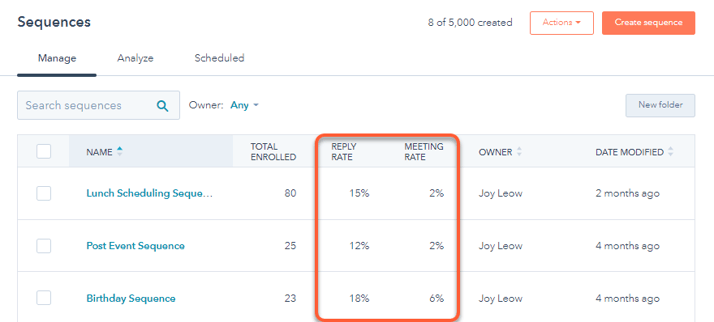シーケンス登録とパフォーマンスデータの分析
更新日時 2023年 9月 11日
以下の 製品でご利用いただけます(別途記載されている場合を除きます)。
|
|
|
|
シーケンスの品質と効果をさらに分析するために、シーケンスの送信者スコアを理解する方法を学びましょう。
特定のシーケンスのパフォーマンスデータを表示する
個々のシーケンスのパフォーマンスをモニタリングするには、次の手順を実行します。
- HubSpotのアカウントにて、[自動化]>[シーケンス]の順に進みます。
- 管理」タブでは、「返信率」と「ミーティング率」列のデータを確認することで、シーケンスのパフォーマンスを比較することができます。
- 個別のシーケンスの開封数とクリックデータを表示するには、シーケンス名をクリックします。
- パフォーマンスタブでは、ドロップダウンメニューを使用して、関連付けされた会社、コンタクトを登録したユーザー、登録日でシーケンスデータを絞り込むことができます。
ご注意ください。Enrolled byのドロップダウンメニューでは、デフォルトで(Me)が選択されます。
-
- 最初のレポートには、シーケンスの開封率、クリック率、返信率の合計が表示されます。これは、自動送信Eメール、およびシーケンス内のタスクの一部として送信されたEメールに適用されます。以下の測定指標を分析することができます:
- Total enrollments:現在シーケンスに登録されているコンタクトの総数(以下は現在登録されているユニークコンタクトの総数)です。コンタクトが登録予定であっても、まだシーケンスを開始していない場合は、カウントされません。
- 開封率:シーケンスのEメールのいずれかを一度でも開封したコンタクトの割合。
- 返信率:順次登録中に1回以上返信したコンタクトの割合です。自動登録解除の原因となるコンタクトから受信したEメールも含まれます。これには、シーケンスに含まれていないEメールも含まれることがあります。
- ミーティング率:シーケンス登録中、およびシーケンス終了後7日目までの間にミーティングを予約したコンタクトの割合です。自動登録解除の原因となるミーティングが予定されている場合も含まれます。これには、HubSpotでスケジュールされた単発のミーティングも含まれることがあります。
ご注意:Sales Hub Service Hub Starterを持つアカウントで、2020年3月3日以前に作成されたアカウントについては、ミーティング率はシーケンス登録中にミーティングを予約したコンタクトの割合として計算されます。これには、自動登録解除の原因となるミーティングも含まれる。これには、HubSpotでスケジュールされた単発のミーティングも含まれます。
- 無回答:シーケンスへの登録が無回答で終了したコンタクトの割合です。
- バウンス率:シーケンスの登録中にEメールがバウンス(不達)になったコンタクトの割合です。
- クリック率:このシーケンスから送信されたEメール内のリンクを一度でもクリックしたコンタクトの割合です。
- 取引率 ( Sales Hub Enterpriseのみ): シーケンスに登録されたコンタクトのうち、取引が成立したコンタクトの割合。取引が作成される前にコンタクトが複数のシーケンスに登録されていた場合、取引は最新のシーケンスに関連付けされます。
- Total Revenue ( Sales Hub Enterpriseのみ): 獲得済みステージにある関連付け取引の総額。
- 最初のレポートには、シーケンスの開封率、クリック率、返信率の合計が表示されます。これは、自動送信Eメール、およびシーケンス内のタスクの一部として送信されたEメールに適用されます。以下の測定指標を分析することができます:

-
- ステップパフォーマンスレポートは、コンタクトがどのようにシーケンスを進んでいるかを表示します。右上の「Rates」をクリックすると、各ステップを完了したコンタクトの割合が表示され、「Counts」をクリックすると、合計数が表示されます。 Hide steps no longer in useチェックボックスをクリックして、シーケンスから削除したステップを非表示にします。番号またはパーセントをクリックすると、コンタクトの詳細情報が表示されます。
- 実行されたステップ : Eメールを送信したコンタクト、またはタスクが作成されたコンタクト。
- ミーティング:このステップに登録中にミーティングを予約したコンタクト。自動登録解除の原因となるミーティングが予定されている場合も含まれます。これには、HubSpotでスケジュールされた単発のミーティングも含まれることがあります。
- 開封率 : このステップでEメールを開封したコンタクト。
- Clicks : このステップで送信されたEメールのリンクをクリックしたコンタクト。
- Replies:このステップでEメールに返信したコンタクト。
- Tasks completed : このステップで完了とマークされたすべてのタスク。
- ステップパフォーマンスレポートは、コンタクトがどのようにシーケンスを進んでいるかを表示します。右上の「Rates」をクリックすると、各ステップを完了したコンタクトの割合が表示され、「Counts」をクリックすると、合計数が表示されます。 Hide steps no longer in useチェックボックスをクリックして、シーケンスから削除したステップを非表示にします。番号またはパーセントをクリックすると、コンタクトの詳細情報が表示されます。
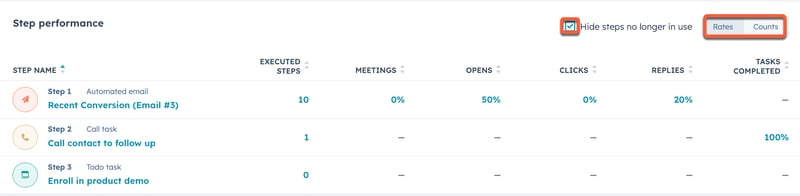
-
- Enrollment by stepレポートは、各ステップのコンタクト数をステータスごとに分けて表示します。コンタクトの詳細情報を表示するには、バーをクリックします。

- シーケンスの登録者数の詳細を表示するには、[登録者数]タブをクリックします。
- 左側のステータスをクリックすると、登録状況に応じたコンタクトが表示されます。
-
- コンタクトの登録の一時停止、再開、終了を行う。
- コンタクト名の横にあるチェックボックスを選択します。
- 表の上部で、「一時停止」、「再開」、「登録解除」を選択します。
- コンタクトの登録の一時停止、再開、終了を行う。
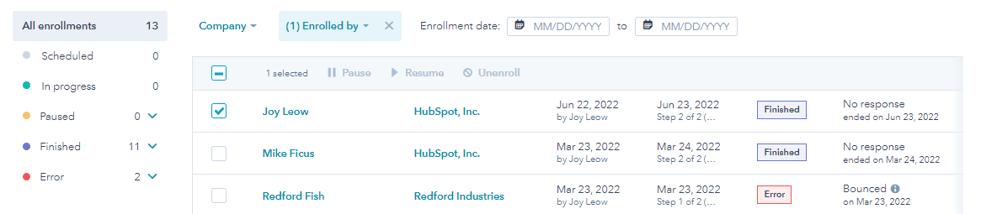
シーケンスのエンゲージメントとトップ登録の分析
Analyzeタブでは、コンタクトがどのようにシーケンスに関与しているかをハイレベルで確認したり、どのコンタクトが最も関与しているかを確認したりすることができます。
- HubSpotのアカウントにて、[自動化]>[シーケンス]の順に進みます。
- Analyze」タブに移動します。
- ページ上部のドロップダウンメニュー()を使用して、特定の関連付け会社、シーケンス、ステータス、フォルダー、コンタクトを登録したユーザー、または登録日によりデータを絞り込みします。
- 最初のレポートでは、シーケンスに関する以下の測定指標を分析することができます。
- 登録総数:シーケンスに登録されたユニークコンタクトの総数です。コンタクトによっては、複数のシーケンスに登録されている場合があります。
- 開封率:任意のシーケンスEメールを一度でも開封したコンタクトの割合。
- 返信率:シーケンスから送信されたEメールに一度でも返信したコンタクトの割合です。
- ミーティング率:登録中およびシーケンス完了後7日目までのコンタクトのうち、ミーティングを予約したコンタクトの割合。
- 無回答:無回答で登録が終了したコンタクトの割合です。
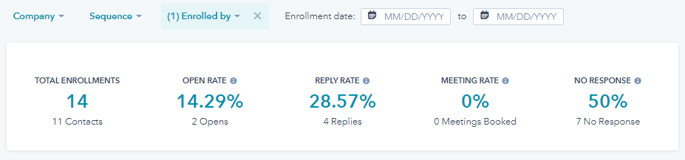
- シーケンスの性能を比較するには、シーケンスの性能表までスクロールしてください。この表には、シーケンスの一覧、作成時期、登録されているコンタクトの数、さらにシーケンスから生まれた開封、クリック、返信、ミーティングの数が表示されます。
のユーザーのみとなります。Sales Hub(Sales Hub ProfessionalまたはEnterpriseアカウントは、シーケンスのクリックトラッキング指標にアクセスできます。
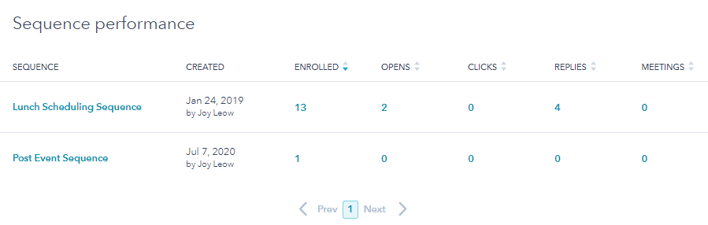
- 絞り込みされたシーケンスで最もエンゲージメントの高いコンタクトを確認するには、「Highly engaged contacts」テーブルまでスクロールしてください。コンタクトのリスト、関連付け会社、シーケンスのステータス、シーケンスの最新および次のステップ、Eメールの送信数、Eメールの開封数とクリック数が表示されます。コンタクト、会社、シーケンスに移動するには、該当する列で名前をクリックします。
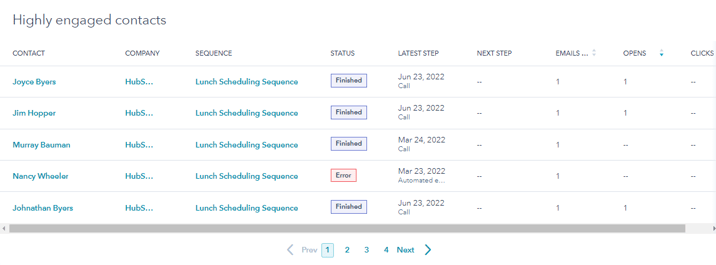
レポーティングダッシュボードにシーケンスレポートを追加
レポートダッシュボードでシーケンスのパフォーマンスに関するデータを確認できます。という方はSales Hub(Sales Hub Professional またはEnterpriseユーザーであれば、セールスコンテンツ分析ツールでシーケンスパフォーマンスを確認することができます。また、カスタムレポートビルダーを使用してレポートを作成することもできます。
レポートダッシュボードにシーケンスレポートを追加するには、次のようにします。
- HubSpotアカウントにて、[レポートとデータ]>[ダッシュボード]の順に進みます。
- 右上の「レポートを追加」をクリックし、「レポートライブラリーから」を選択します。
- 右上の検索バーでシーケンスを検索します。
- 以下のレポートを使って、シーケンス性能を分析します。
- 月別のシーケンス登録、開封、クリック数:その月の登録コンタクトの総数と、登録あたりの開封率、クリック率、返信率、ミーティング作成率、配信停止率が表示されます。
- シーケンスの登録者数の合計と従事者数:各シーケンスに登録されているコンタクトの総数と、そのコンタクトがあなたのシーケンスにどのようにエンゲージしているかが表示されます。
- ダッシュボードにレポートを追加するには、[レポートを保存]をクリックします。